 interface Web
interface Web
 Questions et réponses frontales
Questions et réponses frontales
 La couleur est-elle un nouvel attribut en CSS3 ?
La couleur est-elle un nouvel attribut en CSS3 ?
La couleur est-elle un nouvel attribut en CSS3 ?
color n'est pas un nouvel attribut en CSS3. L'attribut color est utilisé depuis CSS1. L'attribut color est utilisé pour spécifier la couleur du texte, vous pouvez utiliser des noms de couleurs, des caractères hexadécimaux, RVB (rouge, vert et bleu). Méthodes RGBA, HSL (Teinte, Saturation, Luminosité) et HSLA pour définir les couleurs.

L'environnement d'exploitation de ce tutoriel : système Windows 10, version CSS3&&HTML5, ordinateur Dell G3.
color n'est pas un nouvel attribut de CSS3
color n'est pas un nouvel attribut de CSS3
version color : CSS1 L'attribut
color spécifie la couleur du texte.
Cet attribut définit la couleur de premier plan d'un élément (dans la représentation HTML, la couleur du texte de l'élément n'est pas affectée par la couleur) ; Cette couleur s'applique également à toutes les bordures de l'élément, sauf si elle est remplacée par border-color ou une autre propriété border-color.
Pour définir la couleur de premier plan d'un élément, le plus simple est d'utiliser l'attribut color.
Les valeurs de couleur peuvent être définies des manières suivantes :
Nom de la couleur Les noms de couleurs, tels que rouge, bleu, marron, vert mer clair, etc., ne sont pas sensibles à la casse.
Hex Symboles hexadécimaux #RRGGBB et #RGB (par exemple #ff0000). "#" suivi de 6 ou 3 caractères hexadécimaux (0-9, A-F).
RGB, rouge-vert-bleu (RGB) spécifie que la valeur de couleur est la couleur du code RVB, le format de la fonction est RVB (R, V, B) et la valeur peut être 0-255 Integer ou pourcentage.
RGBA, Rouge-Vert-Bleu-Alpha (RGBa) RGBa étend le mode de couleur RVB pour inclure un canal alpha, vous permettant de définir la transparence d'une couleur. a représente la transparence : 0=transparent ; 1=opaque.
HSL, teinte-saturation-légèreté (Teinte-saturation-luminosité) Hue (Teinte) représente un angle de la roue chromatique (c'est-à-dire un anneau représentant un arc-en-ciel).
La saturation et la luminosité sont exprimées en pourcentages.
100 % correspond à une saturation totale, tandis que 0 % correspond à une échelle de gris.
100 % de légèreté est blanche, 0 % de légèreté est noire et 50 % de légèreté est « normale ».
HSLA, Teinte-Saturation-Luminosité-Alpha (HSLa) HSLa s'étend du mode couleur HSL et comprend un canal alpha, qui peut spécifier la transparence d'une couleur. a représente la transparence : 0=transparent ; 1=opaque.
L'exemple est le suivant :
body {color: #92a8d1;}
body {color: rgb(255,0,51);}
body {color: rgba(255,0,0,0.7);}
body {color: hsl(120,100%,25%) ;}
body {color: hsla(240,100%,50%, 0.7);}Le résultat de sortie est le suivant :
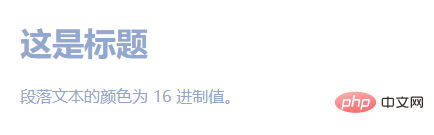
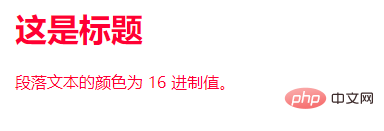
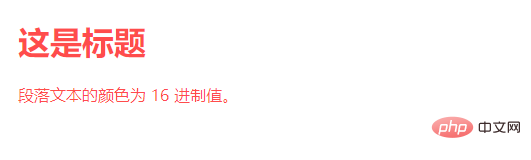
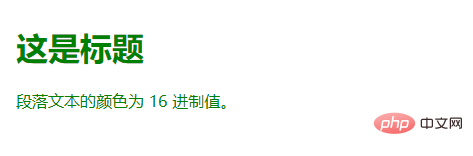
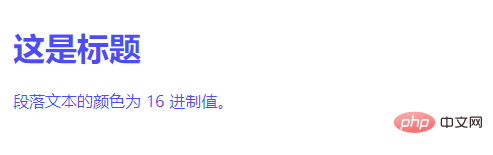
(Partage de vidéos d'apprentissage : tutoriel vidéo CSS)
Ce qui précède est le contenu détaillé de. pour plus d'informations, suivez d'autres articles connexes sur le site Web de PHP en chinois!

Outils d'IA chauds

Undresser.AI Undress
Application basée sur l'IA pour créer des photos de nu réalistes

AI Clothes Remover
Outil d'IA en ligne pour supprimer les vêtements des photos.

Undress AI Tool
Images de déshabillage gratuites

Clothoff.io
Dissolvant de vêtements AI

AI Hentai Generator
Générez AI Hentai gratuitement.

Article chaud

Outils chauds

Bloc-notes++7.3.1
Éditeur de code facile à utiliser et gratuit

SublimeText3 version chinoise
Version chinoise, très simple à utiliser

Envoyer Studio 13.0.1
Puissant environnement de développement intégré PHP

Dreamweaver CS6
Outils de développement Web visuel

SublimeText3 version Mac
Logiciel d'édition de code au niveau de Dieu (SublimeText3)
 Comment utiliser le bouton bootstrap
Apr 07, 2025 pm 03:09 PM
Comment utiliser le bouton bootstrap
Apr 07, 2025 pm 03:09 PM
Comment utiliser le bouton bootstrap? Introduisez Bootstrap CSS pour créer des éléments de bouton et ajoutez la classe de bouton bootstrap pour ajouter du texte du bouton
 Comment insérer des photos sur bootstrap
Apr 07, 2025 pm 03:30 PM
Comment insérer des photos sur bootstrap
Apr 07, 2025 pm 03:30 PM
Il existe plusieurs façons d'insérer des images dans Bootstrap: insérer directement les images, en utilisant la balise HTML IMG. Avec le composant d'image bootstrap, vous pouvez fournir des images réactives et plus de styles. Définissez la taille de l'image, utilisez la classe IMG-FLUID pour rendre l'image adaptable. Réglez la bordure en utilisant la classe IMG-border. Réglez les coins arrondis et utilisez la classe Roundée IMG. Réglez l'ombre, utilisez la classe Shadow. Redimensionner et positionner l'image, en utilisant le style CSS. À l'aide de l'image d'arrière-plan, utilisez la propriété CSS d'image d'arrière-plan.
 Comment régler la barre de navigation bootstrap
Apr 07, 2025 pm 01:51 PM
Comment régler la barre de navigation bootstrap
Apr 07, 2025 pm 01:51 PM
Bootstrap fournit un guide simple pour configurer les barres de navigation: l'introduction de la bibliothèque bootstrap pour créer des conteneurs de barre de navigation Ajouter l'identité de marque Créer des liens de navigation Ajouter d'autres éléments (facultatif) Styles d'ajustement (facultatif)
 Comment redimensionner le bootstrap
Apr 07, 2025 pm 03:18 PM
Comment redimensionner le bootstrap
Apr 07, 2025 pm 03:18 PM
Pour ajuster la taille des éléments dans Bootstrap, vous pouvez utiliser la classe de dimension, qui comprend: ajuster la largeur: .col-, .w-, .mw-ajustement Hauteur: .h-, .min-h-, .max-h-
 Comment télécharger des fichiers sur bootstrap
Apr 07, 2025 pm 01:09 PM
Comment télécharger des fichiers sur bootstrap
Apr 07, 2025 pm 01:09 PM
La fonction de téléchargement de fichiers peut être implémentée via Bootstrap. Les étapes sont les suivantes: introduire les fichiers Bootstrap CSS et JavaScript; créer des champs d'entrée de fichier; créer des boutons de téléchargement de fichiers; gérer les téléchargements de fichiers (à l'aide de FormData pour collecter des données, puis envoyer au serveur); style personnalisé (facultatif).
 Comment vérifier la date de bootstrap
Apr 07, 2025 pm 03:06 PM
Comment vérifier la date de bootstrap
Apr 07, 2025 pm 03:06 PM
Pour vérifier les dates dans Bootstrap, suivez ces étapes: introduisez les scripts et styles requis; initialiser le composant de sélecteur de date; Définissez l'attribut Data-BV-Date pour activer la vérification; Configurer les règles de vérification (telles que les formats de date, les messages d'erreur, etc.); Intégrez le cadre de vérification de bootstrap et vérifiez automatiquement l'entrée de date lorsque le formulaire est soumis.
 Comment configurer le cadre de bootstrap
Apr 07, 2025 pm 03:27 PM
Comment configurer le cadre de bootstrap
Apr 07, 2025 pm 03:27 PM
Pour configurer le framework Bootstrap, vous devez suivre ces étapes: 1. Référez le fichier bootstrap via CDN; 2. Téléchargez et hébergez le fichier sur votre propre serveur; 3. Incluez le fichier bootstrap dans HTML; 4. Compiler les sass / moins au besoin; 5. Importer un fichier personnalisé (facultatif). Une fois la configuration terminée, vous pouvez utiliser les systèmes, composants et styles de grille de Bootstrap pour créer des sites Web et des applications réactifs.
 Comment afficher la date de bootstrap
Apr 07, 2025 pm 03:03 PM
Comment afficher la date de bootstrap
Apr 07, 2025 pm 03:03 PM
Réponse: Vous pouvez utiliser le composant de sélecteur de date de bootstrap pour afficher les dates dans la page. Étapes: Présentez le framework bootstrap. Créez une boîte d'entrée de sélecteur de date dans HTML. Bootstrap ajoutera automatiquement des styles au sélecteur. Utilisez JavaScript pour obtenir la date sélectionnée.





